Не грузится видео в Телеграме – исправляем ошибки в 2022 году
Приложение Telegram сегодня пользуется мега-популярностью. У мессенджера множество достоинств, ведь помимо прямой функции обмена текстовыми сообщениями и медиаконтентом, он стал для многих своеобразной альтернативой социальных сетей. Его используют не только для общения, но и как платформу для бизнеса. Несмотря на то, что разработчики приложили все усилия, чтобы Телеграм был максимально удобен, пользователи иногда сталкиваются с проблемами. И одна из них — низкая скорость загрузки медиа.
Особенности приложения
Telegram сегодня стоит особняком в ряду других мессенджеров. И не зря — кроме стандартного набора функций, позволяющий обмениваться текстовыми сообщениями, пересылать фильмы, картинки, документы, у приложения есть уникальные, присущие только ему особенности:
- Возможность создания приватных и публичных групп. Хотя переписываться в общем чате можно и на других платформах, только в «Телеге» можно добавить в диалог до 200 тысяч контактов.
- Каналы — только здесь можно завести свой микроблог. Причем, если первоначально автор мог лишь делиться с подписчиками новостями и рассуждениями, то сегодня платформа предоставляет возможность прямой связи с аудиторией посредством реакций, комментариев и прикрепленных опросов.
- Наличие ботов — автоматических программ, помогающих искать контент, общаться с подписчиками, вести канал. Роботам можно даже поручить продажу товаров на площадке.
Телеграм можно использовать как облачное хранилище. Все отправленное в мессенджер, хранится на серверах. Отослав фото, видео, аудио или текст в личный чат «Избранное» можно всегда держать информацию под рукой, не загружая память телефона, и получать к ней доступ при входе в свой аккаунт с любого устройства.
Google диск — обзор мобильной версии приложения
Причины, почему в Телеграме не грузятся видео и фото
Иногда пользователи сталкиваются с тем, что если в присланном сообщении или публикации на канале содержится медиаконтент, Telegram не открывает файлы сразу. Причины, почему в Телеграме не грузятся видео и фото , могут быть различными.
Медленное интернет соединение
Частая причина возникновения проблем с открытием медиа — отсутствие сети или низкий уровень сигнала. Передача данных с сервера происходит в потоковом режиме, поэтому требуется стабильное соединение без сбоев. Лучше приложение работает в сети wi-fi, а вот с мобильным интернетом могут возникнуть сложности. В больших городах препятствием могут стать высотные здания, а в сельской местности — недостаточное покрытие территории.
Прежде всего нужно проверить уровень сигнала. Если он низкий, можно попробовать подключиться к другой сети.
Технические проблемы на стороне сервера
Редко, но бывает, что причиной того, что Телеграм не грузит медиафайлы, становятся технические сбои в приложении. Чаще всего они происходят во время проведения профилактических работ на сервере. В этом случае появляется уведомление «Server error, please wait and try again later». Решение — подождать до окончания техобслуживания.
Переполненный кэш
Для ускорения загрузки и сокращения расхода интернет-трафика, все медиа в мессенджере автоматически загружаются на устройства в виде временных файлов. При воспроизведении программа обращается не к серверам, а к собственному хранилищу. Если кэш переполнен, видео в Телеграме грузится очень долго. Выход — почистить память телефона от временных файлов.
Старая версия приложения
Если на телефоне установлена устаревшая сборка мессенджера, это тоже может стать причиной того, что не идет или зависает воспроизведение роликов. В каждой новой версии приложения разработчики устраняют баги и лаги. Кроме этого, устаревшие настройки сами по себе могут стать причиной сбоя. Решение — установить последнюю сборку, скачав обновления в Play Market или AppStore.
Неподдерживаемый формат видео
Преимущество Телеграмм состоит еще и в том, что с его помощью можно пересылать файлы, которые встроенный на Андроид или Айфон плеер может и не распознать, а внутренние инструменты приложения все равно воспроизведут ролик. Тем не менее, возможно был отправлен файл, формат которого Телеграмм не поддерживает. В этом случае может появиться сообщение «Видео не рассчитано на потоковую загрузку».
Проблема может быть и вне серверов приложения. Например, при отправке или приеме контента произошел сбой подключения к сети, в результате получен «битый файл», который не может быть воспроизведен.
Решением станет скачивание видео на диск и переконвертация с помощью специальных приложений или онлайн-сервисов в нужный формат. В случае, если пришел битый файл, попросить собеседника повторить отправку.
Отключена автозагрузка медиа
Причина может таиться в неверных настройках. В параметрах может стоять запрет на автоматическую загрузку медиаконтента — полностью или при отсутствии wi-fi. Многие отключают функцию, если находятся в роуминге. Нужно проверить корректность настроек и, в случае необходимости, изменить их.
Блокировки от Роскомнадзора
В 2018 г. решением суда на территории РФ было введено ограничение на работу Telegram. Причиной стал отказ предоставить ключи шифрования, позволяющие спецслужбам получать доступ к переписке. Единственная возможность для россиян продолжать пользоваться Телеграм тогда стало подключение через VPN-серверы. Но перенаправление сигнала стало причиной замедления передачи контента.
Спустя 2 года решение Роскомнадзора было отменено. Но и в 2022 г., если у пользователя на телефоне подключен VPN, случается, что медиафайлы плохо грузятся или не воспроизводятся. Иногда для решения проблемы достаточно выбрать другой сервер или на время отключиться от соединения.
Способы решения проблемы
Замедление скорости может сильно напрягать, особенно, если не работает воспроизведение и фильм зависает на середине. Существует еще несколько способов, как ускорить загрузку видео в Телеграме. Сделать это, чаще всего, можно самостоятельно. Но иногда требуется помощь службы техподдержки Telegram.
На Телефоне
Если ни один из вышеописанных способов решения проблем не помог ускорить работу мессенджера, и Телеграм по-прежнему тормозит видео на Андроидах или Айфонах, увеличить скорость загрузки медиа можно иногда самым простым способом — выключить смартфон и включить снова. Возможно, что причина была вызвана аппаратным сбоем, который будет устранен после перезапуска.
Если файлы не загружаются, необходимо посмотреть размер отправления. Максимальный лимит на пересылку в Telegram — 2 ГБ. Если ролик весит больше, можно загрузить его на видеохостинг и отправить в виде ссылки.
На компьютере
В случае, если пользователь работает с десктопным приложением, в первую очередь необходимо проверить, давно ли скачивались обновления. Разница в версиях может привести к конфликту синхронизации при подключении к серверу, из-за чего фото не открываются а фильмы не воспроизводятся.
Если Телеграм не показывает видео на компьютере в десктопном приложении, можно попробовать открыть веб-версию мессенджера на сайте telegram.org. Иногда веб-версия позволяет быстрее загрузить медиа-контент.
Помощь технической поддержки
Крайняя мера, к которой обращаются, когда все другие варианты уже исчерпаны — обращение в Telegram-support. Написать в техподдержку можно как из мобильного приложения, в разделе меню «Помощь», так и в браузере. Для этого нужно открыть страницу telegram.org/support?setln=ru и заполнить форму обращения. Ответ поступит в мессенджер в течение 48 часов с момента подачи заявки.
С проблемой медленной загрузки медиа в Телеграм пользователи сталкиваются периодически. Иногда причина кроется в некорректных настройках приложения или аппаратном глюке, реже — в проблемах на сервере. Но, при знании об основных неполадках, их устранение не вызывает сложностей.
Источник: tgfaq.ru
Где на телефоне хранятся синхронизированные файлы с Яндекс Диска. Xiaomi (Сяоми)
Где у меня на телефоне хранятся синхронизированные файлы с Яндекс Диска? В интернете множество предложений от различных облачных хранилищ… Это замечательно! предложения, как правило, бесплатные на начальном этапе… тоже неплохо, есть где хранить файлы, к примеру, ваши видео.
Однако, в наши времена работа интернета оставляет желать лучшего: частенько его просто нет, или скоростя очень слабенькие. И вообще — интернет нынче дорог! Приходится синхронизировать файлы расположенные на Яндекс Диске со своим телефоном Xiaomi, чтобы иметь к ним доступ всегда. …Эти файлы могут занимать очень много места в памяти телефона. и частенько о них вообще забывают. А место памяти телефона тем временем расходуется! По тексту ниже узнаем, где хранятся синхронизированные файлы с Яндекс Диска. Почистим хранилище… (есть видео)
- Где на телефоне расположены синхронизированные файлы с Яндекс Диска
- где хранятся синхронизированные файлы с Яндекс Диска — Xiaomi (Сяоми)
- вариант 2 — в какой папке телефона находятся файлы «Офлайн» из Яндекс диска
- как удалить кэш для оффлайн файлов на Яндекс диске
Где на телефоне расположены синхронизированные файлы с Яндекс Диска
В облаке Яндекс Диск (для Андроид, например) есть функция файлы Офлайн… К этим файлам вы имеете доступ даже при отключенном интернете!
Все синхронизированные файлы всегда хранятся в памяти вашего телефона И не иначе!
Частая причина, когда пользователь теряется в догадках, куда же девается место в памяти телефона.
Например: Вы использовали некий аккаунт Яндекс диска… через какое-то время, решили перейти в другой аккаунт (на иной эл/почте) потому что в прежнем акке кончился бесплатный лимит в 15 гигабайт.
Однако, синхронизированные файлы со старого аккаунта остаются в памяти телефона!! но так как эти файлы хранятся далеко в недрах телефона, большинство пользователей не знают каким образом до этих синхронизированных файлов из облака добраться и удалить.
Если эти файлы периодически не удалять из памяти телефона, то — память нашего Андроид (вообще, любого гаджета) однажды закончится. В этом случае не поможет ни одна программа по очистке системы!! так как эти файлы пользовательские.
Ещё вариант, если не хотите лазить по системным папкам вашего телефона таков: чтобы эти ненужные файлы не сохранялись на телефоне — это вовремя, не забывая, отключать в Яндекс Диске к требуемым файлам «Доступ в Офлайн.
Как включить в приложении Яндекс Диск файлы Оффлайн
Источник: complitra.ru
Для чего в телефоне приложение диск?
Google Диск – это удобное и надежное место для хранения файлов, а также работы с ними на любом устройстве.
Что такое приложение диск?
Google Диск — это сервис хранения, редактирования и синхронизации файлов, разработанный компанией Google. Его функции включают хранение файлов в Интернете, общий доступ к ним и совместное редактирование.
Как работает приложение диск?
Человек просто перемещает необходимый файл в синхронизируемый с облачным сервисом каталог, после чего, происходит загрузка на Google Диск. После загрузки, пользователь заходит в приложение Google Диск на смартфоне и скачивает требуемый файл.
Можно ли удалить приложение диск?
Удалить Google Диск в Windows 10
Откройте Настройки (используя ярлык Win + I, если хотите) и выберите Приложения> Приложения и функции . … Папка Google Диска останется прикрепленной, но она будет удалена из вашей учетной записи.
Как работать с гугл диском на Андроиде?
- На устройстве Android откройте приложение «Google Диск».
- Нажмите на значок «Добавить» .
- Нажмите Загрузить.
- Выберите нужные файлы.
- Загруженные объекты появятся в папке «Мой диск». При необходимости их можно переместить.
Что означает слово диск?
Текущая версия страницы пока не проверялась опытными участниками и может значительно отличаться от версии, проверенной 28 апреля 2019; проверки требуют 13 правок. Диск (от греч. δίσκος(Дискос) — «круглое блюдо») — круг (низкий цилиндр) или предмет в виде круга. Слово диск может означать следующее.
Что такое гугл диск и как им пользоваться?
Google Диск – это удобное и надежное место для хранения файлов, а также работы с ними на любом устройстве.
- С чего начать Каждому пользователю бесплатно предоставляется 15 ГБ для хранения данных. …
- Шаг 1. Откройте страницу drive.google.com. …
- Шаг 2. Загрузите или создайте файлы …
- Шаг 3. Настройте совместный доступ
Для чего нужна программа OneDrive?
Для чего нужен OneDrive в Windows 10? Как бесплатный сервис облачного хранения данных OneDrive нужен для безопасного перемещения информации, файлов, папок, архивов и медиа-контента на сервера Microsoft, чтобы вы могли получить к ним доступ из любой точки планеты с любого совместимого устройства.
Как пользоваться гугл диском на айфоне?
Установите и откройте приложение Google Диск на устройстве iPhone. в левом верхнем углу экрана. Резервное копирование. Выберите Начать резервное копирование.
Как синхронизировать телефон с гугл диском?
Как включить или отключить автозагрузку и синхронизацию
- Откройте приложение «Google Фото» на устройстве Android.
- Войдите в аккаунт Google.
- В правом верхнем углу экрана нажмите на свое фото профиля или значок с первой буквой вашего имени.
- Нажмите Настройки Google Фото …
- Включите или отключите автозагрузку и синхронизацию.
Как удалить ненужное приложение?
Как удалять приложения правильно
- 1 Откройте меню устройства.
- 2 Выберите пункт «Настройки».
- 3 Найдите пункт «Приложения» или «Диспетчер приложений».
- 4 Выберите пункт «Диспетчер приложений», если он есть на вашем устройстве. …
- 5 Найдите приложение, которое хотите удалить.
Как остановить загрузку в гугл диск?
Если вы удалите приложение «Автозагрузка и синхронизация», ваши файлы по-прежнему будут доступны на Google Диске.
- Нажмите Пуск Панель управления.
- Откройте раздел Программы Программы и компоненты.
- Выберите Автозагрузка и синхронизация от Google. Удалить.
- Нажмите Да.
Как удалить аккаунт гугл диск?
Откройте страницу drive.google.com на компьютере. На панели слева нажмите Корзина. Убедитесь, что в ней нет файлов, которые могут понадобиться вам в дальнейшем. В правом верхнем углу нажмите Очистить корзину.
Где в телефоне Гугл диск?
на устройстве Android. В разделе «Мой диск» вы найдете: загруженные или синхронизированные файлы и папки; созданные вами документы, таблицы, презентации и формы Google.
Где найти гугл диск на телефоне?
Как искать файлы
- Откройте приложение Google Диск на телефоне или планшете Android.
- В верхней части экрана нажмите Поиск на Диске.
- Введите слово или фразу в окне поиска.
- Нажмите на клавиатуре кнопку «Поиск» .
Как зайти в гугл диск с телефона?
Как открывать и просматривать файлы
- Откройте страницу drive.google.com.
- Войдите в аккаунт Google. …
- Дважды нажмите на файл.
- Если это документ, таблица, презентация, форма или рисунок Google, файл будет открыт в соответствующем сервисе.
- Если это видео, документ в формате PDF либо Microsoft Office, аудиозапись или фото, файл откроется на Google Диске.
Источник: tankistka.ru
Диск андроид зачем нужен
Приложение Диск на Андроид — что это и для чего нужен?

Приветствую друзья!
На каждом телефоне присутствуют программы. Некоторые вы устанавливали сами, другие — были уже установлены на моменты покупки смартфона. А третьи — могли появиться самостоятельно.
Приложение диск на Андроиде — что это такое?
Название программы Диск — общее. Часто под ним имеется ввиду программа для работы с облачным хранением данных. Пример трех самых популярных:
- Google Диск — надежное облако от Гугла, дают бесплатно 15 гигов.
- Яндекс Диск — также надежное, бесплатно дают 10 гигов.
- Dropbox — сервис посвящен только облачному хранению данных. Бесплатно дают всего 2 гига, что слишком мало по сравнению с конкурентами.
Многие пользователи замечали у себя именно первый вариант:

Вообще Гугл Диск и Google Drive — одно и тоже.
Нужна ли программа Диск на Андроид?
- Собираетесь хранить файлы в облаке Гугла. Плюс — надежность, 15 гигов бесплатно, можно хранить любые файлы. Доступ к файлам из любой точки мира, где есть интернет. Доступ к облаку осуществляется по учетной записи Гугл (аккаунт).
- Хотите делать бэкап ваших фоток, видео, музыки, личных файлов, важных документов. Некоторые программы умеют работать с Гугл Диском, например для хранения там резервных копий приложений.
- Если Диск — системное приложение, тогда удалять не советую. Сам факт его наличия — смартфон не грузит. Однако 15 гигов, которые дают бесплатно, могут пригодиться в будущем.
Обзор программы Диск Google
Евгений Вильдяев
Долгожданный облачный сервис от поискового гиганта Google, интересный прежде всего интеграцией с Google Docs.

Введение
Успех Dropbox не дает многим компаниям покоя, поэтому появляются сходные по функциям облачные сервисы от таких гигантов как Microsoft, выход аналогичного решения от Google был вопросом времени.
Первый запуск
Для начала вам нужно пройти на официальный сайт программы и зайти с помощью своей учетной записи Google. Затем перед вами появится список ваших файлов из Google Docs, а слева будет кнопка для создания или загрузки нового документа. Тут же должна быть доступна кнопка для скачивания клиента для PC или Mac, у меня, к сожалению, она появилась не сразу, поэтому на всякий случай делюсь с вами прямой ссылкой на скачивание.

Пара слов о версии для ПК
После установки, вам предлагают зайти в свой аккаунт, после этого на рабочем столе появляется папка Диск Google, в которой будут лежать все файлы из Google Docs. Чтобы добавить файл, достаточно перенести его в папку. Так же доступна настройка синхронизации отдельных папок на вашем ПК.



Мобильный клиент
Выглядит довольно просто. Перед вами отображается список всех файлов, доступен быстрый поиск или загрузка нового файла. Так же вы можете создать новый документ, это может быть текстовый файл, таблица или фотография, созданные документы можно открывать и редактировать с помощью самой программы, если же вы загружаете сторонний файл, то открыть его можно только с помощью сторонних приложений. При редактировании созданных документов или таблиц доступны простенькие инструменты, вроде изменения шрифта или положения столбцов. До функционала MS Word или хотя бы веб-версии Google Docs этому приложению пока далеко.
При тапе справа от названия файла, открывается меню работы с ним, вы можете быстро открыть доступ к файлу другим людям, скачать его на смартфон (через функцию «добавить в офлайн-режим»), переименовать, открыть или удалить его.
В настройках доступна смена размера кэша и включение напоминания при использовании мобильной сети.
Пока рано судить это программу, многое зависит от того, какой еще функционал в нее добавят разработчики, но на данный момент решение от Google проигрывает тому же Dropbox, хоть и не призвано конкурировать с ним напрямую.
Google Диск на Android – все документы и файлы в вашем мобильном устройстве!
Сегодня я познакомлю вас с такой интересной и полезной утилитой для Android, как Google Диск. Эта программа относится к облачным сервисам и представляет собой универсальное хранилище ваших данных. С помощью этого приложения вы приобретете возможность загрузки различного типа файлов на облачный сервис, что открывает доступ к ним из любой точки земного шара и с любого устройства.
Возможности Google Диск
Благодаря Google Диск для Android вы получите возможность:
- осуществлять загрузку различного типа файлов напрямую с используемого Android-устройства;
- поделиться загруженными файлами (фотографиями, видео- и аудио-файлами со своими коллегами и друзьями;
- открыть offline-доступ к любому из ваших документов или загруженных файлов;
- осуществлять просмотр документов в формате Microsoft Office, а также PDF-файлов;
- распечатки документов, благодаря универсальному Виртуальному принтеру;
- размещения, а также просмотра презентаций, размещенных иными пользователями;
- получения круглосуточного доступа к личной информации из любой страны мира (о входе в Google Диск с различных устройств читайте тут).
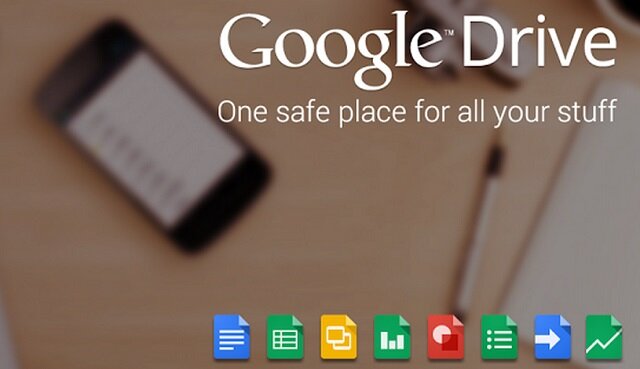
Использование приложения Google Диск, по сравнению с обычной работой в браузере предоставит вам дополнительные возможности. Так, установив виджет на основной экран, вы сможете получать молниеносный доступ к документам в избранном, вам будет доступно создание нового документа и подготовка фото к предстоящей загрузке.
Ощутив все плюсы этой утилиты, пользователи зачастую перестают даже задумываться о том, как удалить Google Диск с Android.
Весьма полезной может оказаться функция распознавания и преобразования текста с фотографии, то есть доступно превращение сфотографированного текста в текстовый файл. То же самое можно проделать и с рукописным текстом, хотя из-за специфики почерка возможны погрешности в распознавании. Кроме того, благодаря этой утилите можно обменяться файлами и документами, используя список контактов в адресной книге устройства.
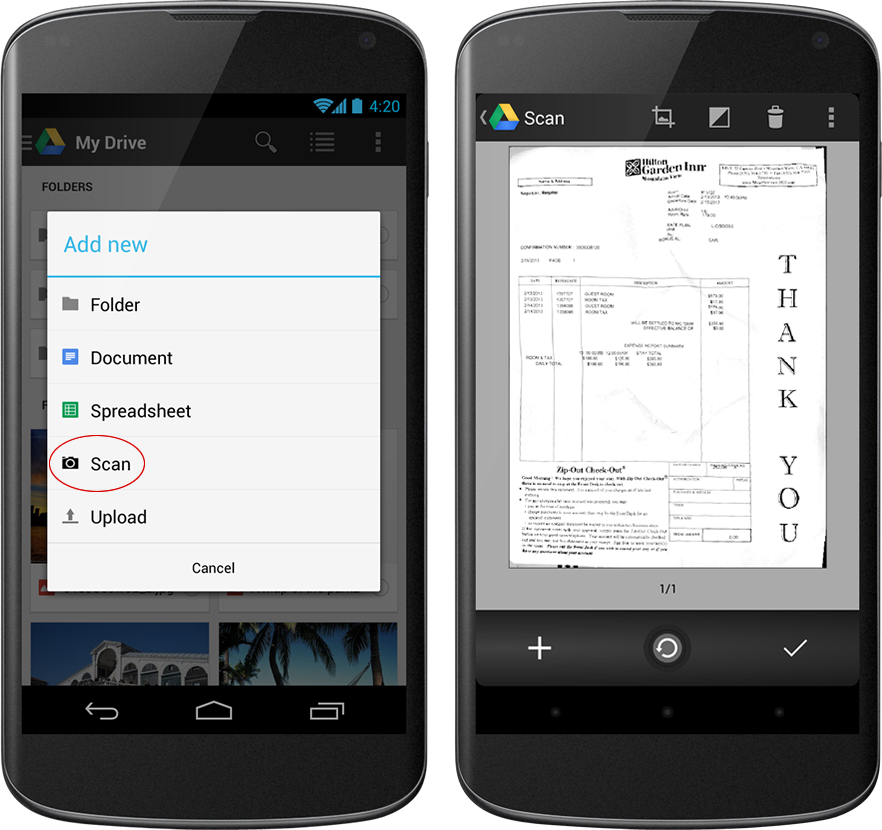
Зарегистрировавшись, пользователь бесплатно получит 15 Гб на диске. А в случае нехватки места вы можете приобрести дополнительной объем вместилища (от 100 Гб до 16 Тб).
Основы использования Google Диск
Если установив приложение, вы задаетесь вопросом: как пользоваться Google Диском на Android, то могу вас успокоить – очень просто (про использование Google Диск на Mac можно прочесть здесь)!
На основном экране утилиты имеется несколько видов навигации:
- ко всем файлам в диске;
- к любым документам, которыми с вами делились;
- с файлами, отмеченными как Избранное;
- с недавно открытыми или отредактированными;
- а также с загруженными в автономном режиме.
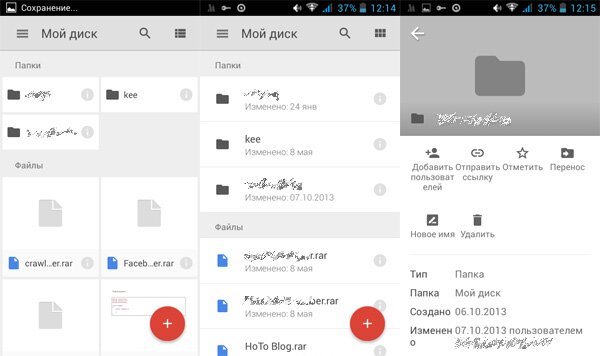
Весьма ценят пользователи Google Drive для Android за возможность создания и редактирования файлов. Итак, как это сделать рассмотрим на образце текстового документа:
- Найдем и выберем кнопку Создать на экране утилиты, делаем выбор типа создаваемого файла.
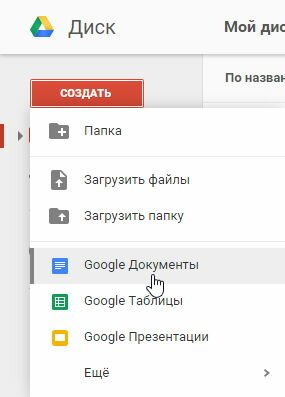
- Созданный файл будет открыт в новой вкладке браузера. Поэтому следует найти и выбрать Новый документ в верхнем углу слева.
- В появившемся диалоговом окне переименуйте файл и выберите ОК.

- После переименования файла вы будете иметь к нему доступ круглосуточно.
- Открыв созданный документ, вы сможете редактировать его, пользуясь присутствующими на панели инструментами.
Важно! В Google Диск для Android вы не найдете кнопку Сохранить, поскольку в приложении задействовано автосохранение.
С каждым днем актуальнее становится вопрос – где скачать Google Диск на Android, ведь все больше пользователей осознают удобство и функциональность этого приложения. И это неудивительно, ведь оно может стать незаменимым в случае значительного удаления от компьютера при необходимости срочно создать и отправить документ. И конечно же, во время отдыха вы всегда будете на связи с близкими, делясь с ними фотографиями и видео со своего головокружительного досуга. А про облачный сервис Яндекс.Диск для Android вы можете прочесть здесь.
О приложении Яндекс.Диск для Android
Загружайте файлы на Диск. Сортируйте список файлов и папок.
Действия с файлами и папками
Открывайте файлы прямо в приложении. Используйте поиск, чтобы найти нужные.
Работа с фотографиями
Включите автозагрузку фото и видео с телефона сразу на Диск.
Настройте уведомления, создавайте заметки . Работайте с Диском без интернета.
Подключите подписку на Яндекс 360, чтобы увеличить место на Диске и убрать рекламу.
Загружайте файлы на Диск. Сортируйте список файлов и папок.
Действия с файлами и папками
Открывайте файлы прямо в приложении. Используйте поиск, чтобы найти нужные.
Работа с фотографиями
Включите автозагрузку фото и видео с телефона сразу на Диск.
Настройте уведомления, создавайте заметки . Работайте с Диском без интернета.
Подключите подписку на Яндекс 360, чтобы увеличить место на Диске и убрать рекламу.
О приложении Яндекс.Диск для Android
Загружайте файлы на Диск. Сортируйте список файлов и папок.
Действия с файлами и папками
Открывайте файлы прямо в приложении. Используйте поиск, чтобы найти нужные.
Работа с фотографиями
Включите автозагрузку фото и видео с телефона сразу на Диск.
Настройте уведомления, создавайте заметки . Работайте с Диском без интернета.
Подключите подписку на Яндекс 360, чтобы увеличить место на Диске и убрать рекламу.
Загружайте файлы на Диск. Сортируйте список файлов и папок.
Действия с файлами и папками
Открывайте файлы прямо в приложении. Используйте поиск, чтобы найти нужные.
Работа с фотографиями
Включите автозагрузку фото и видео с телефона сразу на Диск.
Настройте уведомления, создавайте заметки . Работайте с Диском без интернета.
Подключите подписку на Яндекс 360, чтобы увеличить место на Диске и убрать рекламу.
Как пользоваться облаком Гугл на Android
Google Drive — приложение одноименного облачного сервиса для мобильных устройств. Позволяет бесплатно хранить файлы, общий размер которых не превышает 15 ГБ. Перед тем, как пользоваться Гугл Диском на Андроиде, загрузите приложение через Play Market и подключите к нему учетную запись.
Доступ к файлам
Откройте Гугл Драйв на смартфоне или планшете. Здесь отобразятся созданные вами документы, фотографии и таблицы, а также те, к которым у вас есть доступ. Особенности:
- Недавние документы показываются в самом верху списка. Здесь же отображается дата последнего изменения, запуска.
- Папки можно сортировать по имени, дате, другим параметрам.
- Сканирование в PDF с помощью камеры (поддержка многостраничного ввода).
- Оффлайн доступ (включается в настройках, необходима предварительная загрузка).
- Создание новых документов, таблиц, презентаций без использования дополнительного софта.
Прямо на главном экране файлы и папки можно удалять, переименовывать. Чтобы разрешить пользоваться облаком другим людям, нажмите на значок в виде трех точек и откройте им доступ (по ссылке или адресу эл. почты).
Загрузка с устройства
Главное, для чего нужен Google Disk — экономия места в памяти устройства и возможность создания резервных копий. Чтобы скопировать в облако фотографию, текстовый или любой другой файл, выполните следующие действия:
- Откройте приложение на телефоне (Самсунг или любом другом).
- Нажмите на красный плюсик и выберите в открывшемся окне нужный медиафайл.
- Начните его загрузку. В зависимости от размера фото или видео, процесс может занять несколько секунд или минут.
Загрузите все остальные документы. Для экономии время рекомендуется перемещать файлы небольшими группами или по отдельности. Чтобы не копировать их все, настройте автоматическую синхронизацию. После этого получить к ним доступ можно будет с любого устройства.
Автоматическая синхронизация
Следующее, зачем нужен Гугл Диск — создание резервных копий и автоматическая синхронизация данных. Она включается по умолчанию, сразу после установки приложения. Особенности:
- Все внесенные изменения применяются для всех привязанных к профилю телефонов, компьютеров.
- Одновременно с одним документом можно работать с нескольких устройств (одного аккаунта) или разных учетных записей (необходимо открыть общий доступ).
- Функция резервного копирования параметров телефона включается через меню «Настройки», на вкладке «Безопасность и личные данные».
Для просмотра загруженных в облако фотографий, документов необходимо подключение к сети Интернет. Они открываются без предварительной загрузки. По желанию ее можно включить, чтобы получить доступ к файлам в режиме оффлайн.
Теперь вы знаете, как работает Google Drive. В облако можно создавать новые файлы или копировать в него уже существующие материалы. Чтобы не делать это вручную, включите в настройках автоматическую синхронизацию фотографий, видео. Это позволит сэкономить место и сохранить снимки от потери.
- Свежие записи
- Ярмарка мастеров для айфона
- Ярлык контакты исчез с айфона
- Яркость экрана сама меняется iphone
- Яркость дисплея для айфона
- Яркость айфона se 2020
Источник: deviceadvice.ru